photoshop如何制作多张图片切换的动态图
来源:网络收集 点击: 时间:2025-01-21【导读】:
今天跟着小编一起来多张图做成一张动态切换的图片吧!步骤很简单。跟着小编来很快就可以制作一张属于自己的动态图了!希望能帮到大家!谢谢工具/原料more电脑Photoshop(ps6版本为例)准备至少两张素材图方法/步骤1/13分步阅读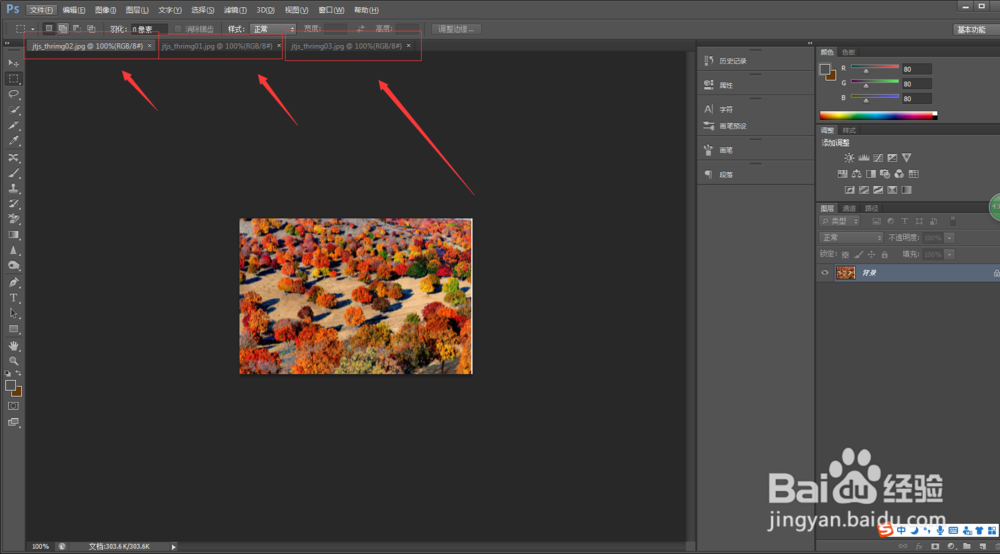 2/13
2/13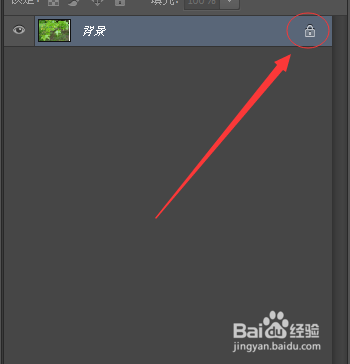 3/13
3/13 4/13
4/13 5/13
5/13 6/13
6/13 7/13
7/13 8/13
8/13
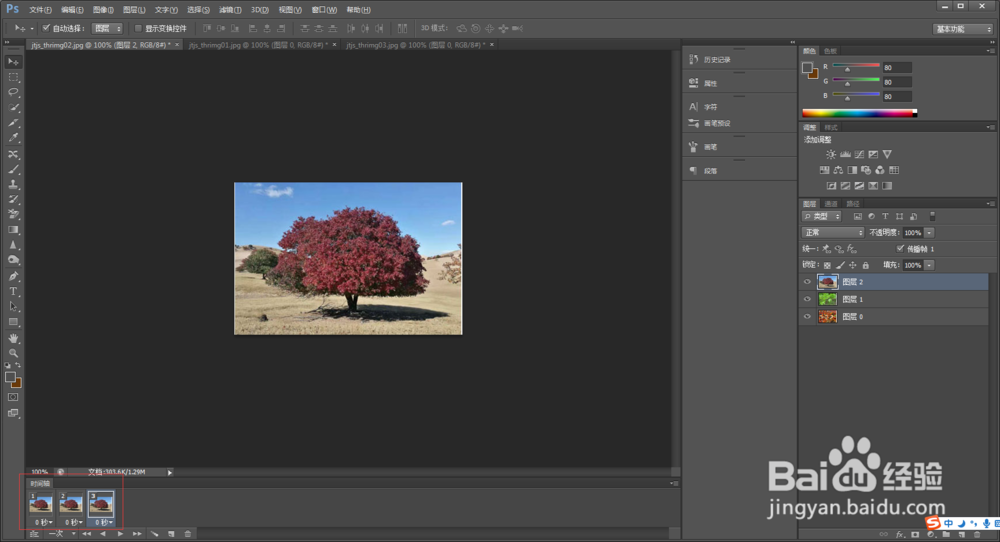 9/13
9/13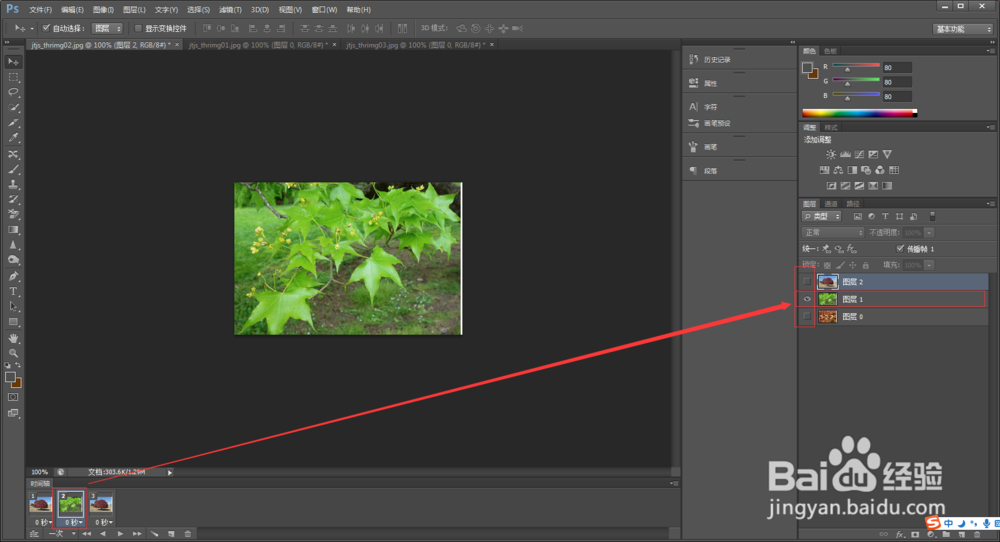 10/13
10/13 11/13
11/13 12/13
12/13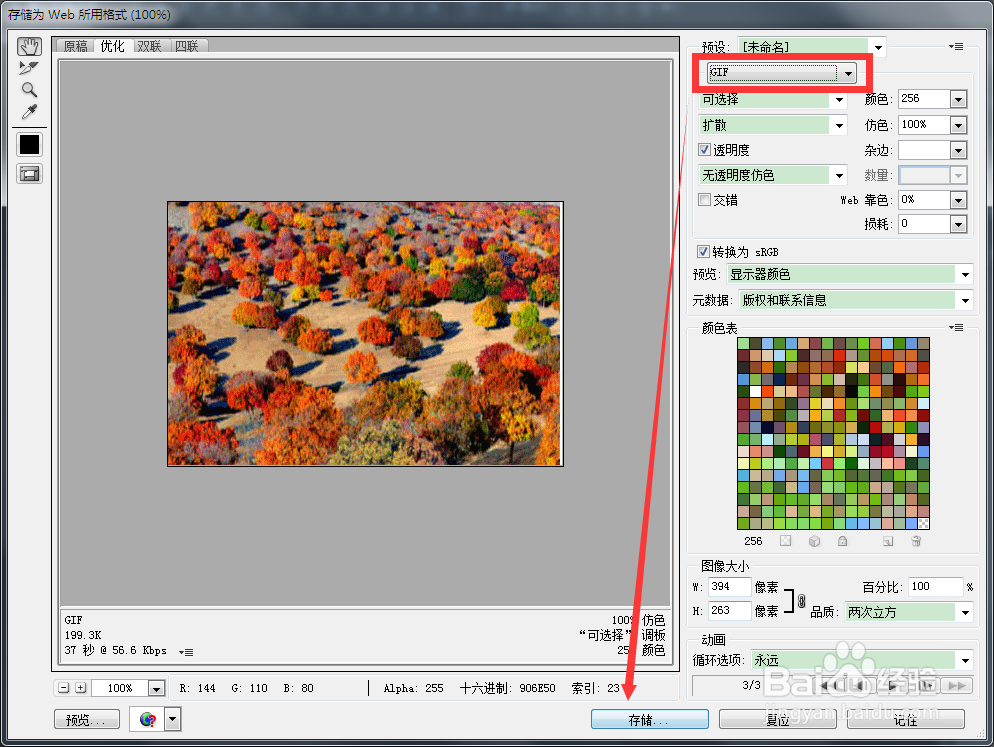 13/13
13/13 注意事项
注意事项
打开我们软件ps 把我们准备的几张图拖进去(小编准备的三张,效果最明显)
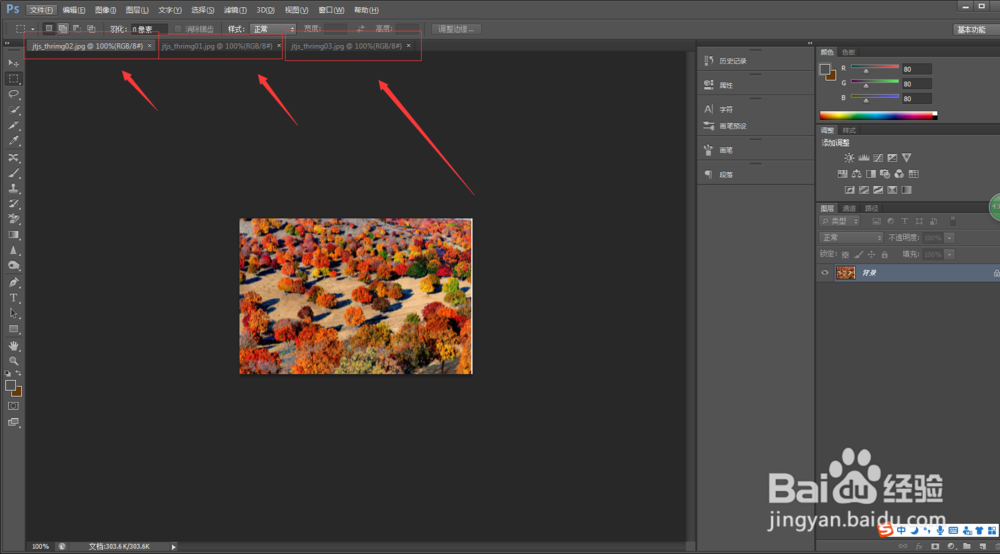 2/13
2/13然后我们每张图解锁了 ,不然我们没法移动图片(双击小锁的地方)
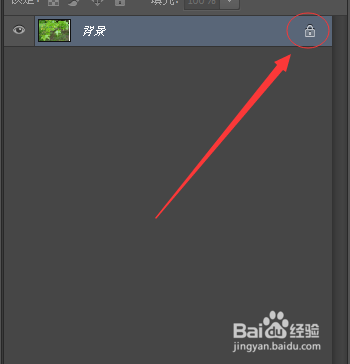 3/13
3/13出现新建图层,确定就解锁了图层(三张图都同样办法解锁)
 4/13
4/13然后我们用移动工具
 5/13
5/13把另外两张 移动到一个图片下。完全重合
 6/13
6/13移动到一起之后,我们找到顶部栏目 窗口的下的 时间轴
 7/13
7/13点击 “创建桢动画”出现如下窗口
 8/13
8/13然后我们 选择如下图的“复制所选帧”复制三个出来。因为我们有三张图(我们有几张图 就复制几个就行了)

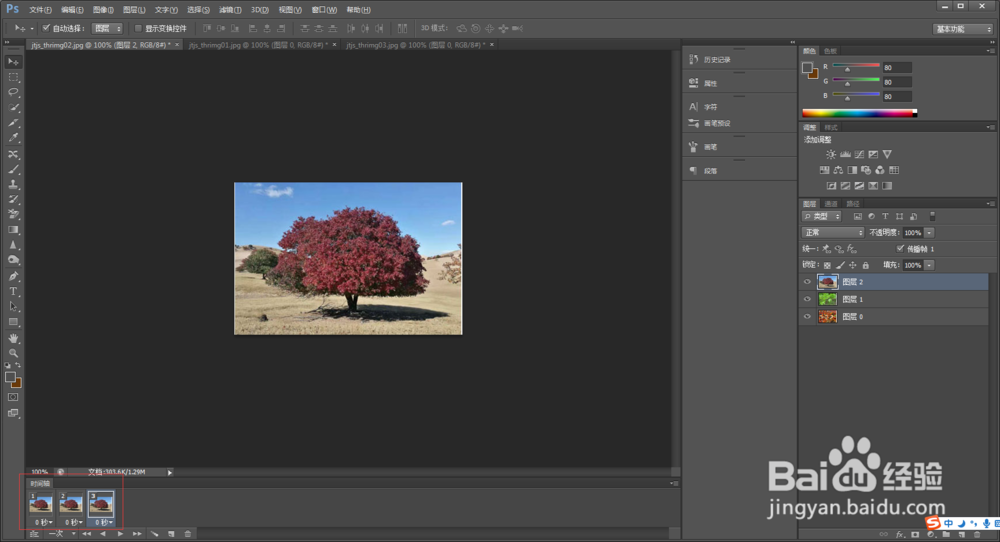 9/13
9/13然后我们移动到第二复制的桢图,然后我们在右边的图层里面选择要显示的图片,把不需要显示的隐藏了(第三个图层同样操作)
如下图
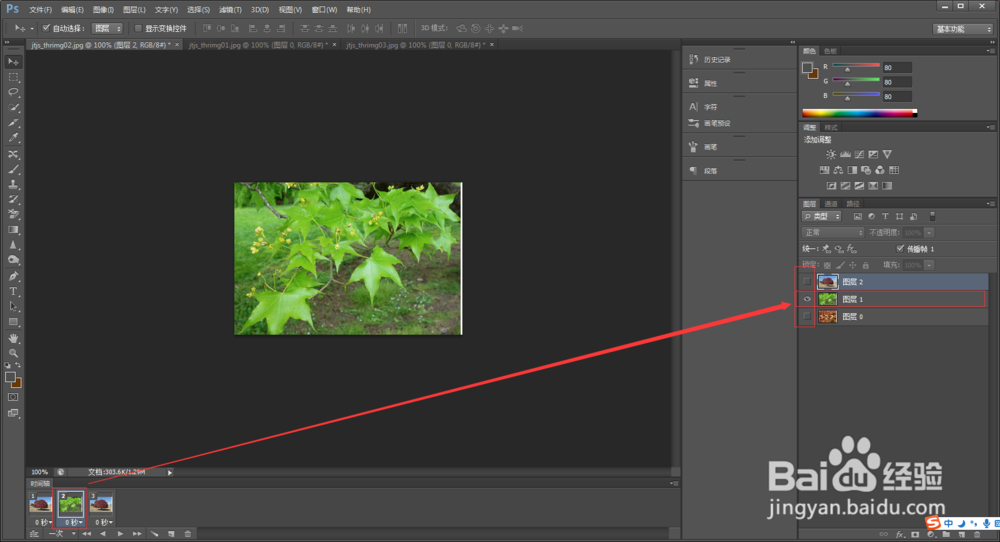 10/13
10/13然后我们在每个图层下面调整 每隔多少时间切换。然后在最下面选择 永远 (一直循环切换) 小编这儿设置的是0.5秒。大家可以根据自己需求设置
 11/13
11/13最后我们点击播放,就可以看到效果了 ,如下图按钮
 12/13
12/13效果正常,我们就可以按住 ctrl+alt+shift+s 快捷键保存图片,此时记住我们保存的格式一定要选择“GIF”不然动画就保存不了
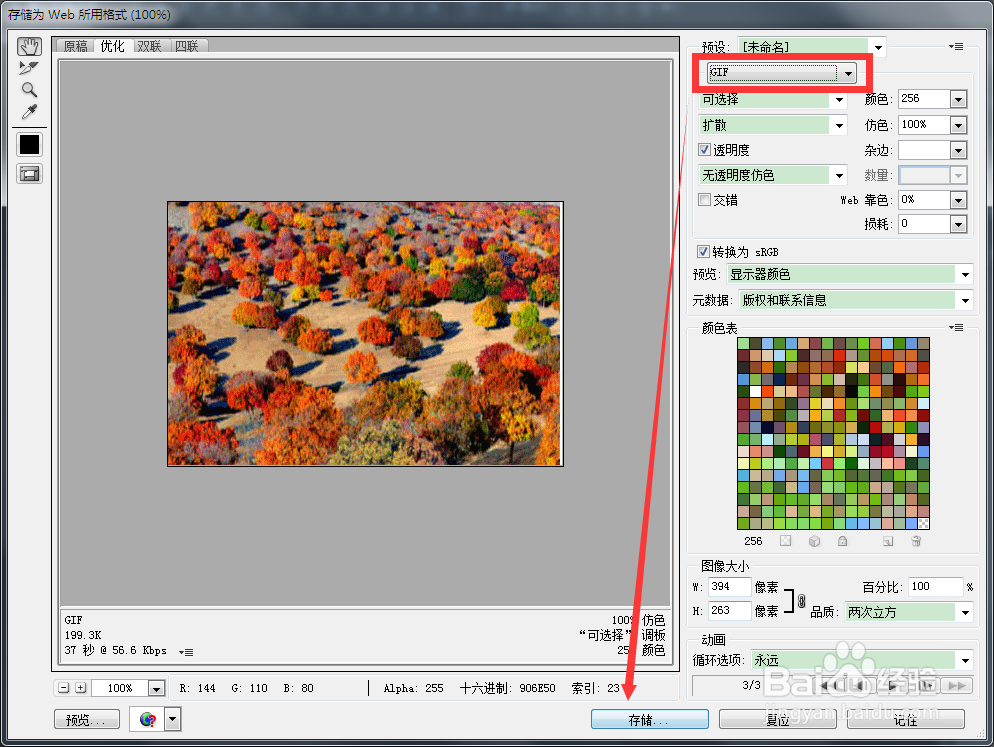 13/13
13/13最后保存到桌面,双击打开就可以看到了图片效果了
 注意事项
注意事项保存格式切记保存 GIF 格式方可播放切换效果
PHOTOSHOP切换效果版权声明:
1、本文系转载,版权归原作者所有,旨在传递信息,不代表看本站的观点和立场。
2、本站仅提供信息发布平台,不承担相关法律责任。
3、若侵犯您的版权或隐私,请联系本站管理员删除。
4、文章链接:http://www.ff371.cn/art_1233274.html
上一篇:苹果手机查找怎么没有实时了
下一篇:水晶人告诉你:紫发晶超七的功效作用
 订阅
订阅